Hoe u Evernote gebruikt om productief te blijven onderweg
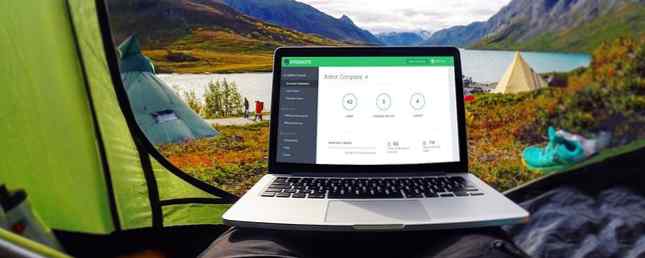
Productief blijven op de weg is nooit gemakkelijk. Weg zijn van je gewone werkplek introduceert een hele nieuwe set afleiding om mee te worstelen. Let niet op de loting om een nieuwe stad te verkennen.
Dit is een probleem waar miljoenen van ons regelmatig mee geconfronteerd worden, en er zijn veel mogelijke assistenten die er zijn. Of het nu door middel van gadgets 10 Grote geschenken voor de Road Warrior 10 geweldige geschenken voor de Road Warrior Op zoek naar het perfecte kerstcadeau voor iemand die reist voor werk of vice versa? Het is een speciale soort! We hebben het soort geschenken verzameld dat wegentrijvers zeker zullen waarderen. Meer informatie of browseruitbreidingen 13 De beste Chrome-uitbreidingen en apps die offline werken 13 De beste Chrome-uitbreidingen en apps die offline werken Geen internet onderweg? Maak je geen zorgen, je kunt nog steeds een productieve dag hebben op je Chromebook of andere laptop als je een beetje voorbereidend werk doet. Hier is hoe. Meer lezen, productief blijven op de weg is makkelijker worden. Maar op basis van mijn eigen ervaring met werken op lange termijn, valt een app meer op dan de meeste als het gaat om het oplossen van dit probleem: Evernote.
Evernote heeft niet betaalde me om dit artikel te schrijven, maar het is geen geheim dat ik de Evernote-app leuk vind. Het is een enorm schaalbare tool om notities te nemen. De beste manier om Evernote te organiseren: Gebruik de beste manier om Evernote te organiseren: Gebruik de tags Is jouw Evernote een enorme puinhoop? We laten u een eenvoudige aanpassing zien die u helpt uw notities te organiseren zoals nooit tevoren. Lees meer, met tonnen krachtige functies Maximaliseer Evernote met 5 krachtige functies Maximaliseer Evernote met 5 krachtige functies Met meer dan 100 miljoen gebruikers is Evernote misschien wel de favoriete productiviteits- en notitiebesparende tool van het web. We brengen 5 ondergewaardeerde Evernote-functies onder de aandacht en geven hun waarde gedetailleerd weer. Lees meer en integraties, waarvan er vele perfect zijn om elk van uw reizen soepel te laten verlopen terwijl u productief blijft.
Om zoveel mogelijk van deze functies te proberen te belichten, praatte ik met Joshua Zerkel, directeur van Global Customer Education and Community bij Evernote. Bovenop de functies die ik al gebruikte, heeft Joshua een aantal nieuwe trucjes gedeeld die ik hoop dat je ze nuttig zult vinden.
Zonder verder oponthoud zijn er zes manieren om Evernote te gebruiken om ervoor te zorgen dat u uw taken uitvoert, waar ter wereld u zich ook bevindt.
1. Verzamel en consolideer uw reisplannen
Terwijl je je reis plant, bewaar je al je routes, boekingen, bevestigingen, schema's, enz. Op een Evernote-notebook. Ik bewaar altijd telefoonnummers van lokale taxibedrijven, het adres van mijn hotel, lijsten met plaatsen waar ik wil eten en plaatsen met goede wifi.
Maak deze notebook vervolgens offline beschikbaar!
Zodra je aankomt, heb je toegang tot alles wat je nodig hebt, zelfs zonder een gegevensverbinding. Dit heeft me de afgelopen jaren veel hoofdbrekens gekost.

Als het gaat om het opslaan van informatie, kunt u dit allemaal handmatig doen door alles rechtstreeks in Evernote te plakken. Maar de Evernote Web Clipper maakt dit een stuk eenvoudiger (zie hieronder), zodat u snel hele webpagina's, afbeeldingen of delen van webpagina's kunt opslaan op specifieke kladblokken direct vanuit uw browser.

Om u nog een stap verder te doen, meldt u zich aan bij het gratis app-automatiseringsplatform IFTTT. Hiermee kunt u Evernote verbinden met andere apps die u gebruikt, waardoor het verzamelen van informatie nog eenvoudiger wordt. Naar mijn mening zou de meest nuttige IFTTT-integratie hier starred e-mails naar Evernote sturen. Wanneer je een e-mail ter bevestiging ontvangt, geef dit een sterretje in Gmail en het wordt automatisch opgeslagen in Evernote. Je kunt hier alle IFTTT-appletintegraties van Evernote doorbladeren.
2. Sla kaarten op in Evernote
Helaas kunt u geen beweegbaar kaart in Evernote, maar het beste is MapClipper, een webtool die met Evernote kan worden geïntegreerd, zodat u een Google Map aan een notitie kunt toevoegen.

Joshua legt het uit, “Typ gewoon het adres in MapClipper in, kies vervolgens een nieuwe naam voor een notitie of selecteer een bestaande notitie en klik vervolgens op de knop Opslaan”. De kaart wordt opgeslagen als een statische afbeelding in uw notitie. Als die notitie wordt opgeslagen voor offline weergave, kunt u de kaart overal zien. Maar als u op de kaart wilt klikken om dit in Google Maps te openen, hebt u een gegevensverbinding nodig.
3. Integreer met andere reis-apps
Een aantal indrukwekkende reis-apps (behalve MapClipper) integreren met Evernote, en mogelijk vindt u enkele van deze handige op de weg.

- IdeaPlaces (iOS): Wanneer geïntegreerd met Evernote, slaat deze app automatisch de locatiegegevens van elk van uw notities op. Hiermee kunt u aantekeningen zoeken op basis van plaats in plaats van alleen inhoud. Dit kan met name handig zijn als u veel reist en wilt zoeken naar notities op basis van waar u zich op dat moment bevond.
- ABBYY Translator (iOS, Android): Wanneer u in het buitenland bent, neemt u gewoon een foto van afgedrukte tekst in maximaal 60 talen en ABBYY vertaalt dit voor u. U kunt deze vertaalde tekst vervolgens rechtstreeks opslaan in uw Evernote-account.
- Glympse (Android, iOS): Met deze app kun je eenvoudig je locatie delen met vrienden en familie. Maar u kunt het ook gebruiken om op te slaan waar u bent geweest voor toekomstige referentie in Evernote. Dit is handig voor het bijhouden van coole plaatsen die u tegenkomt tijdens het verkennen van nieuwe locaties.
4. Bewaar de verzameling van uw visitekaartjes
Notitie: Dit is een Evernote Premium-functie.
We weten allemaal hoe frustrerend een groeiende stapel visitekaartjes is. Hoe uw visitekaartjes scannen en beheren Hoe uw visitekaartjes scannen en beheren We wisselen visitekaartjes uit omdat ons geheugen slecht is. Doe het en gebruik apps voor visitekaartjesbeheer om de kaarten om te zetten in hun digitale equivalent. U hebt alleen een smartphone en de juiste scanner-app nodig. Meer lezen kan zijn.
Gelukkig heeft Evernote een oplossing. De camera die is ingebouwd in de Evernote mobiele app kan visitekaartjes herkennen. Dit betekent dat u kaarten kunt scannen terwijl u ze ontvangt en de fysieke weggooit.
Met de OCR-mogelijkheden van Evernote kunt u nog steeds tekst in de visitekaartjes doorzoeken om ze in de toekomst te vinden. En om u te helpen nog meer georganiseerd te blijven, tagt u elke notitie terwijl u ze opslaat, met informatie zoals de gebeurtenis waarbij u de contactpersoon hebt ontmoet. Dit is handig wanneer u veel mensen ontmoet, bijvoorbeeld tijdens een conferentie of een netwerkevenement.
Een andere toffe tip is dat als u uw Evernote-account koppelt aan LinkedIn, naast elk visitekaartje ook andere informatie wordt weergegeven, zoals een profielfoto en de huidige rol..
En als je belooft om in contact te komen met bepaalde mensen die je ontmoet, kun je ook datum- en tijdherinneringen instellen (door op het wekkerpictogram in je notitie te klikken).
5. Gebruik sjablonen om tijd te besparen
De tijd is strak genoeg als je onderweg bent, dus elke documentsjabloon die je in de aanslag hebt, kan een uitkomst zijn.
Ik zal hier niet precies uitleggen hoe ik Evernote-sjablonen moet maken, omdat we dat al eerder hebben gedaan. Hoe 6 eenvoudige Evernote-sjablonen mijn dagelijkse productiviteit vergroten Hoe 6 eenvoudige Evernote-sjablonen mijn dagelijkse productiviteit versterken Mijn eigen sjablonen maken in Evernote. Met deze sjablonen verhoogt u uw productiviteit op het werk en in uw persoonlijke leven. Laten we eens kijken hoe u snel uw eigen aangepaste Evernote-sjablonen kunt maken. Lees meer Maar als u eenmaal door hebt, zijn sjablonen een fantastisch hulpmiddel.
Evernote heeft gratis sjablonen voor zakenreizen (hieronder), vergaderagenda's, projectplanning en nog veel meer. Maar voor al het andere is het eenvoudig genoeg om uw eigen te maken.

Zodra je een paar sjablonen klaar hebt om te gaan in Evernote, is het het beste om een “Sjabloonbibliotheek Opmerking.” Dit is eigenlijk een notitie die koppelingen bevat naar alle sjablonen die u in Evernote hebt opgeslagen. Sla dit op als een snelkoppeling en je hebt meteen eenvoudig toegang tot al je sjablonen.
6. Maak gebruik van gedeelde notebooks
Alleen omdat u niet op kantoor bent, betekent dit niet dat u niet hoeft samen te werken. Als uw collega's Evernote ook gebruiken, kan een gedeelde notebook precies zijn wat u nodig hebt.

Joshua legt uit dat gedeelde notitieblokken “zijn een uitstekende manier om realtime updates te geven over zaken als reisroutes, paklijsten en telefoonnummers. Als u deze informatie in een gedeelde ruimte plaatst, is iedereen op de hoogte en net zo voorbereid op een aanstaande reis. Het elimineert ook de noodzaak om te reizen met losse papieren en ongeorganiseerde brochures, terwijl u ervoor zorgt dat er geen detail verloren gaat in uw e-mailinbox.”
U kunt meer informatie over gedeelde mappen vinden en hoe u ze hier kunt gebruiken.
Hoe blijf je productief onderweg??
Het valt niet te ontkennen dat Evernote een krachtig hulpmiddel is dat, als het juist wordt gebruikt, je echt kan helpen om te stoppen met tijdverlies. Een extra uur uit elke dag persen met deze 10 snelle tips Een extra uur uit elke dag persen met deze 10 snelle Tips Een paar eenvoudige gewoonten kunnen ons helpen op een aantal inefficiënte manieren te werpen en ons reservoir van tijd te vergroten door dingen te doen die er toe doen. Deze ideeën kunnen elke dag een extra productief uur opleveren. Lees meer en blijf gefocust Waarom zelfdiscipline de beste productiviteitshaper is die u nodig hebt Waarom zelfdiscipline de beste productiviteitshaper is die u nodig hebt Wat is het geheim om grondig werk te doen? Is het motivatie of is het discipline? Als je je niet kunt concentreren en je werk niet kunt voltooien, zijn hier enkele tips over de gewoonte die je zullen helpen meer te bereiken. Meer lezen terwijl u onderweg bent.
Als je net begint met Evernote, lijkt het integreren van al deze geavanceerde functies in het begin misschien wat beangstigend. Maar als u eenmaal een workflow hebt doorlopen, download dan elke keer de juiste productiviteitsapp met dit eenvoudige systeem Download elke keer de juiste productiviteitstoepassing met dit eenvoudige systeem De drang om productief te zijn voedt de app download frenzy. Hier is een eenvoudig systeem om ervoor te zorgen dat u alleen productiviteits-apps gebruikt die daadwerkelijk bijdragen aan uw productiviteit. Read More dat voor u werkt, ze kunnen uw werk-leven veel gemakkelijker maken.
Welk ander productiviteitsadvies, al dan niet in verband met Evernote, zou u geven aan mensen die veel reizen?
Ontdek meer over: Business Card, samenwerkingshulpmiddelen, Evernote, Google Maps, Office-sjablonen, planningstool, reizen.


